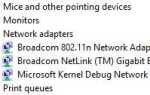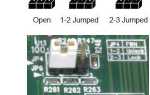Перезагрузите компьютер
Перед выполнением любого из следующих шагов, мы рекомендуем перезагрузить компьютер. Существуют ситуации, когда отключение и подключение USB-устройства может вызвать проблемы с обнаружением новых USB-устройств.
Проверьте оборудование
Убедитесь, что устройство работает правильно, подключив его к другому USB-порту или другому компьютеру с USB-портом, если он доступен. Если устройство USB работает на другом компьютере, вы знаете, что это проблема компьютера, а не устройства.
Проверьте диспетчер устройств
Убедитесь, что USB-порт присутствует в диспетчере устройств и что корневой концентратор не сталкивается с конфликтом IRQ или DMA. Затем убедитесь, что никакие другие устройства, включая ваше USB-устройство, не сталкиваются с конфликтами, указанными желтым восклицательным знаком. Наконец, убедитесь, что все USB-концентраторы включены и что никакие USB-устройства не отключены.
Дополнительная информация о диспетчере устройств и способах устранения конфликтов находится на нашей странице диспетчера устройств.
Пользователи ноутбуков
В некоторых ситуациях, когда ноутбук переключается с аккумулятора на шнур питания, то, как блок питания подает питание на порты USB, может перестать работать. Чтобы убедиться, что это не проблема, выполните следующие действия.
- Отключите USB-устройства и кабель питания от ноутбука.
- Оставив все кабели отключенными, перезагрузите компьютер.
- Вернувшись в Windows, подключите USB-устройства.
- Наконец, снова подключите кабель питания.
Если вышеуказанные действия не помогли, и у вас есть ноутбук со съемным аккумулятором, выполните следующие действия.
- Выключить компьютер.
- Отсоедините кабель питания и выньте аккумулятор.
- Подождите пять минут, чтобы выполнить полный сброс. После этого вставьте аккумулятор обратно в ноутбук, снова подключите кабель питания и снова включите компьютер.
Проверьте кабели
Доступны два USB-кабеля: высокая и низкая скорость. Эти кабели различаются экранированием, а подключение высокоскоростного устройства к низкоскоростному кабелю может привести к искажению сигнала на больших расстояниях. Убедитесь, что вы используете кабели, прилагаемые к USB-устройству.
Проверьте концентратор

Если он подключен к концентратору USB, отсоедините его от концентратора и подключите напрямую к портам USB на задней или боковой панели компьютера.
Отключить управление питанием USB
На некоторых устройствах USB параметры управления питанием USB могут вызывать проблемы. Чтобы убедиться, что управление питанием не является причиной вашей проблемы, мы рекомендуем отключить его, выполнив следующие действия.
- Откройте диспетчер устройств.
- Дважды щелкните Контроллеры универсальной последовательной шины, чтобы развернуть и показать все USB-устройства.
- Дважды щелкните первый USB Root Hub.
- В свойствах корневого концентратора USB перейдите на вкладку «Управление питанием».
- На вкладке «Управление питанием» убедитесь, что флажок «Разрешить компьютеру выключать это устройство для экономии энергии» снят.
- Нажмите Ok.
- Повторите вышеуказанные шаги для всех устройств USB Root Hub и USB Root Hub (USB 3.0), перечисленных в диспетчере устройств.
- После того как на всех устройствах отключено управление питанием, закройте диспетчер устройств, перезагрузите компьютер и снова попробуйте USB-устройства.
Проверьте CMOS
На более старых компьютерах (2010 и более ранних) может потребоваться включить USB в CMOS. Если он присутствует, убедитесь, что USB включен или установлен как устаревший и не отключен в настройке CMOS.
Проверьте мощность
Если никакие устройства не работают, когда они подключены к корневому концентратору, убедитесь, что требования к питанию шины не превышаются. Устройства USB могут потреблять максимум 500 миллиампер на одно соединение. Если устройство пытается извлечь больше, чем это, спецификация требует возможности отключить этот конкретный порт до тех пор, пока питание компьютера не будет отключено (это называется «приостановкой» порта). Если устройство потребляет менее 50 миллиампер, порт никогда не станет активным.
Проблема с компьютером
Если вы выполнили все вышеперечисленные действия и у вас все еще есть проблемы с USB, это может быть связано с USB-портами компьютера или блоком питания, и его следует отправить на ремонт. Если вы планируете выполнить ремонт самостоятельно, скорее всего, причиной проблемы является ваша материнская плата или блок питания.